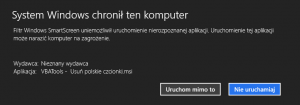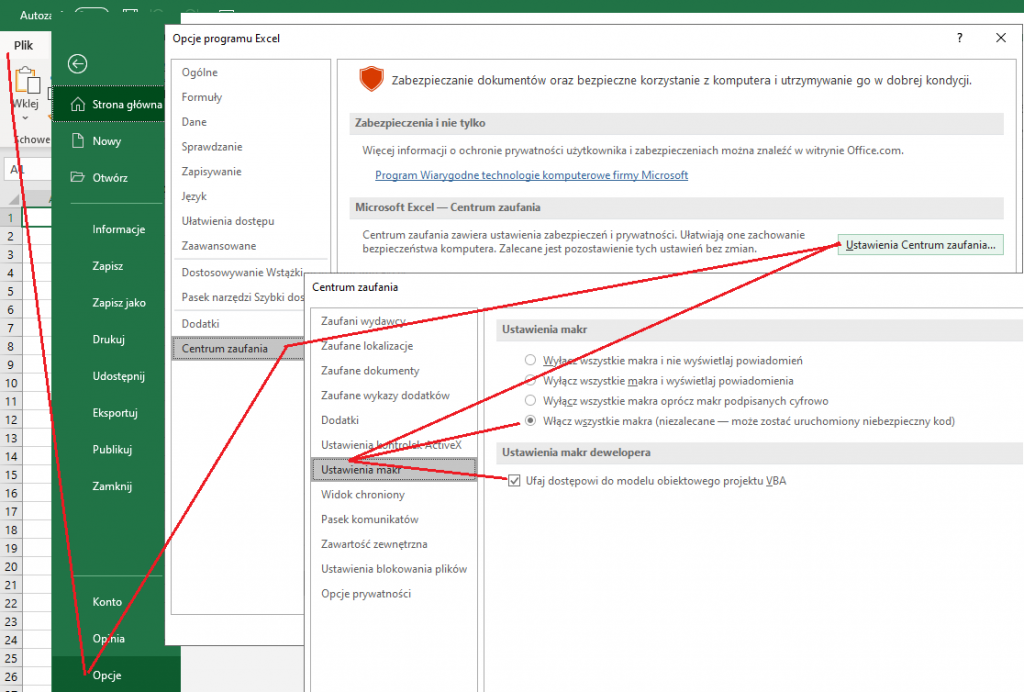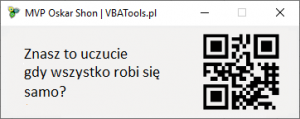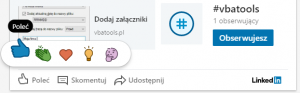UAC na W8/11 i instalacja certyfikatów
by vbatools on Jul.11, 2013, under Porady
Instalując oprogramowanie należy mieć na uwadze, fakt iż jakakolwiek instalacja powinna być świadomym wyborem użytkownika, a nie przypadkowym uruchomieniem (lub wymuszonym przez nieautoryzowane programy). System UAC wprowadzony w Windows 7 w najnowszej wersji systemu również spełnia rolę blokowania lub powiadamiania aby sprowokować podjęcie decyzji przez użytkownika.
Produkty VBATools są podpisane cyfrowo, przez co użytkownik może mieć pewność iż został on wydany przez wiarygodnego wydawcę. Instalatory można podzielić na .exe, tworzony dla dodatków COM 32/64bit oraz *.msi dla rozwiązań VBA 32bit.
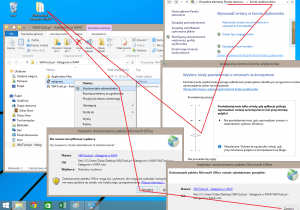 Dla instalatorów .exe, gdy nie jest pokazany przycisk instaluj konieczne jest wyłączenie poziomu zabezpieczeń na czas instalacji, kierując się panelem sterowania\kontrola użytkowników. Znaczyć to będzie iż dany użytkownik nie działa na koncie administratora lub ma włączoną ponadstandardową ochronę użytkownika. W przypadku obniżenia tego poziomu ponowne uruchomienie powinno pozwolić na instalację.
Dla instalatorów .exe, gdy nie jest pokazany przycisk instaluj konieczne jest wyłączenie poziomu zabezpieczeń na czas instalacji, kierując się panelem sterowania\kontrola użytkowników. Znaczyć to będzie iż dany użytkownik nie działa na koncie administratora lub ma włączoną ponadstandardową ochronę użytkownika. W przypadku obniżenia tego poziomu ponowne uruchomienie powinno pozwolić na instalację.
W przypadku oprogramowania wydanego w wersji .msi aby program zainstalować, uruchamiamy link umieszczony w dolnej części komunikatu UAC, dzięki któremu otrzymujemy przycisk “Uruchom mimo to”. Gdyby jednak nie było to możliwe, należy przejść do poziomu zabezpieczeń użytkownika j.w.
W obu przypadkach zainstalowany program lub dodatek jest widoczny w zainstalowanych programach panelu sterowania oraz jest automatycznie uruchamiany z aplikacji. Aby zainstalować nowa wersję należy usunąć poprzednią instalację z zainstalowanych programów panelu sterowania.
W przypadku kiedy nasz instalator .exe choć wyświetla przycisk zainstaluj, a informuje o błędzie spowodowanym brakiem akceptacji certyfikatów musimy więc wyświetlić podpis aby go dodać do bazy certyfikatów:
Można ten podpis dodać pobierając wprost z pliku setup.exe instalatora co pokazuje na poniższym filmie: [YT] 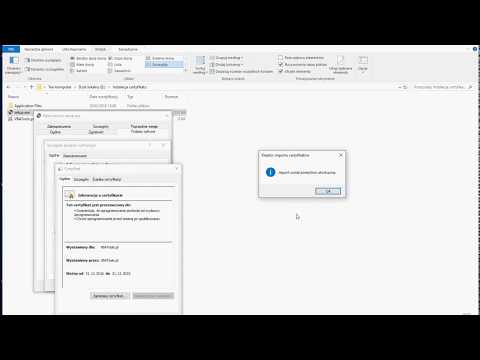
Podobnie przebiega proces Instalacji certyfikatu w dodatkach VBA z tą różnicą że plik podpisu powinien zostać dostarczony osobno, którego uruchamiając dodajemy do bazy certyfikatów:
- Uruchomienie certyfikatu (plik .cer)
- Wybór (bieżący użytkownik lub komputer lokalny)
- Folder instalacji (umieść wszystkie certyfikaty w następującym magazynie\”Zaufane główne urzędy certyfikacji” – zmiana na “Zaufani wydawcy”)
- Uzyskanie potwierdzenia komunikatem zainstalowania certyfikatu
- Sprawdzenie poprawnej instalacji przez ponowne uruchomienie pliku cer (zmiana ikony w otwartym certyfikacie)
W przypadku dodatków VBA należy również odblokować makra z menu\opcje\centrum zaufania\makra, do poziomu z akceptacją podpisów oraz zaznaczyć checka “Ufaj dostępowi do modelu obiektowego..”
Edit: 2022-12-02 Nowy certyfikat podpisu 2022-2028
(c) Shon Oskar – www.VBATools.pl
Wszelkie prawa zastrzeżone. Żadna część ani całość tego artykułu nie może być powielana ani publikowana bez zgody autora.